Page 1

Početni koraci
SR
Mrežni multimedijalni plejer
NSZ-GS7
Slike ekrana, radnje i specifikacije su podložni
promenama bez najave.
Page 2
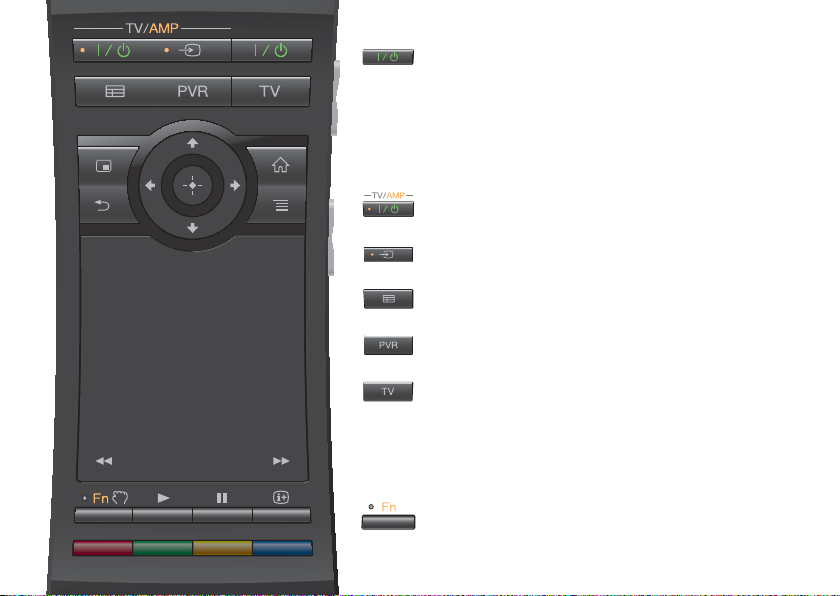
Početni koraci:
ON/STANDBY
Uključivanje ili isključivanje plejera.
Upravljanje povezanim uređajima jednim daljinskim
upravljačem:
Ako želite da koristite ovu funkciju, plejer mora da bude uključen.
Za detalje o podešavanjima koda za daljinski upravljač pogledajte „Help Guide“
(Vodič kroz pomoć) (stranica 14).
ON/STANDBY (TV/AMP)
Uključivanje ili isključivanje televizora/AV risivera.
INPUT (TV/AMP)
Menjanje ulaza.
1
GUIDE*
Prikazivanje T V programskog vodiča.
2
PVR*
Prikazivanje menija za PVR (lični video rikorder).
1
TV*
Prikazivanje T V programa uživo.
*1 Dostupno samo kada je plejer povezan sa Set Top Box uređajem.
*2 Dostupno samo kada je plejer povezan sa Set Top Box uređajem
sa funkcijom PVR.
Upravljanje AV risiverom:
Function
Tasteri sa narandžastom tačkom biće dostupni za upravljanje
AV risiverom kada je indikator za funkciju uključen.
Page 3
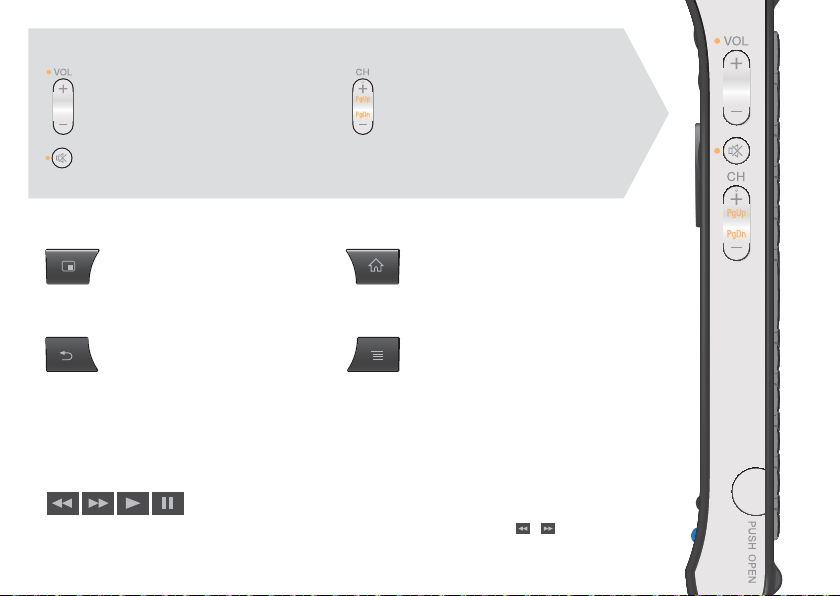
Kontrola za jačinu zvuka/pozicije programa (na bočnoj strani uređaja):
VOLUME
Pojačavanje ili utišavanje zvuka.
MUTING
Isključivanje zvuka
PROGRAMME POSITIONS*
Biranje sledeće (+) ili prethodne (−)
pozicije programa.
* Dostupno samo kada je plejer povezan
sa Set Top Box uređajem.
Osnovne kontrole:
PICTURE IN PICTURE HOME
Istovremeno prikazivanje dve slike na ekranu,
na primer, TV programa i veb sajta (stranica 11).
Otvaranje ekrana Home (Početni ekran)
(stranica 6).
BACK MENU (OPTIONS)
Povratak na prethodni ekran ili izlazak
iz aplikacije.
Prikazivanje posebnih opcija povezanih
sa svakom funkcijom.
Kontrole za reprodukciju:
Ovi tasteri su dostupni tokom reprodukcije video zapisa, muzike ili fotografija. Tasteri i funkcionišu
samo kada ih pritisnete i držite duže vreme (ne kada ih dodirnete).
3
Page 4
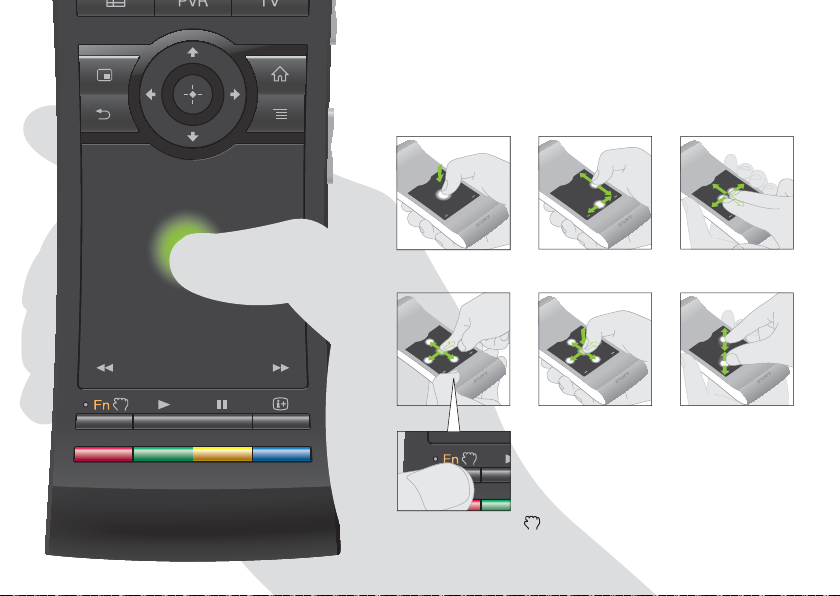
Intuitivno upravljanje pomoću touch-pad-a:
Daljinski upravljač možete da koristite za klik, pomeranje sadržaja,
prevlačenje i otpuštanje, uvećavanje/smanjivanje.
ILI
Klik Vertikalno i horizontalno pomeranje
ILI
Prevlačenje i otpuštanje
Pogledajte „Help Guide“ (Vodič kroz pomoć)
(stranica 14) za dodatne pokrete i detaljna
objašnjenja.
Pritisnite i držite taster
zatim otpustite taster da biste je otpustili.
4
da biste prevukli stavku,
Uvećavanje/
smanjivanje
Page 5

Korišćenje specijalnih tastera:
Search
Unesite upit u Quick Search Box
(Polje za brzu pretragu) i plejer
će predložiti sadržaj iz različitih medija.
Bookmark
Obeležavanje omiljenog sadržaja.
Ostali tasteri:
Function
Tasteri sa narandžastom oznakom biće
dostupni kada je indikator za funkciju
uključen.
Shift
Language Selector
Korišćenje u mraku:
Uključivanje i isključivanje pozadinskog
osvetljenja*.
* Pozadinsko osvetljenje možete da podesite
tako da se automatski uključuje i isključuje
u okviru „Settings“ (Podešavanja) (pogledajte
„Help Guide“ (Vodič kroz pomoć) (stranica 14)
za detalje). Imajte u vidu da se baterija brzo
troši prilikom korišćenja ove funkcije.
Upravljanje pokretom:
Upravljanje pokretom je dostupno kada
pokrenete kompatibilne aplikacije.
5
Page 6

Ovde možete da
Home (Početni ekran)
Sa ekrana Home (Početni ekran) možete da
pristupite različitom sadržaju i aplikacijama.
Home (Početni ekran) sadrži Notifications
(Obaveštenja), All Apps (Sve aplikacije) i prečice
za izbor aplikacija i veb sajtova.
Home (Početni ekran) možete da prilagodite u skladu
sa sopstvenim željama. Možete da uredite Home
menu (Početni meni), dodate vidžete na Home
(Početni ekran) i promenite pozadinsku sliku.
pristupite svakoj funkciji
pritisnite
pritisnite pritisnite
6
Page 7

Google Chrome
Pregledanje veb sajtova
Ovaj plejer koristi Google Chrome™ kao veb
pregledač. Pomoću veb pregledača Google Chrome
možete da pristupite svim omiljenim veb sajtovima.
pritisnite izaberite izaberite
Veb sajtove možete da obeležite, a zatim možete
da pristupite obeleživačima iz menija pregledača.
Takođe možete da dodate prečicu do veb sajta
u All Apps (Sve aplikacije).
izaberite pritisnite
7
Page 8

Uživajte u instaliranim aplikacijama All Apps (Sve aplikacije)
Sa liste All Apps (Sve aplikacije) možete da pristupite
svim aplikacijama koje su instalirane na plejeru.
Odavde možete da pokrenete aplikacije uključujući
Live TV (TV program uživo), Media Player
(Multimedijalni plejer) i Help Guide (Vodič kroz
pomoć).
pritisnite izaberite
Aplikacije ili obeleživače na listi All Apps
(Sve aplikacije) možete da deinstalirate, sakrijete
ili uklonite, u zavisnosti šta izaberete.
izaberite pritisnite i držite
8
Page 9

Pristupite aplikacijama koje preporučuje Sony sa kartice
SonySelect.
Pronađite zanimljive aplikacije
Na usluzi Google Play™ možete da pronađete još
omiljenih aplikacija.
Aplikacije možete da preuzmete i počnete odmah
da koristite na plejeru. Preuzete aplikacije se skladište
u All Apps (Sve aplikacije).
pritisnite izaberite izaberite
Možete da proverite tok preuzimanja.
pritisnite izaberite
9
Page 10

Media Player
(Multimedijalni plejer)
Možete da reprodukujete audio/video datoteke
i datoteke slika koje su uskladištene na USB uređaju
(za detalje pogledajte Help Guide (Vodič kroz
pomoć) pomoć (stranica 14)) koristeći Media Player
(Multimedijalni plejer).
Reprodukcija datoteka sa USB
uređaja/unutrašnje memorije
pritisnite izaberite izaberite
Možete da izaberete uređaj i promenite njegova
podešavanja.
izaberite pritisnite
Fotografije, muziku i filmove možete da preuzmete sa veb sajtova
i uskladištite u fascikli Download (Preuzimanje) na internoj
memoriji ili USB uređaju.
10
Page 11

Picture-in-Picture
(Slikau slici)
Uživajte u aplikacijama i veb
sajtovima dok gledate TV
PIP (Picture-in-Picture) (Slika u slici) je funkcija koja
vam omogućava da prikažete TV ekran u manjem
prozoru (potprozoru). Na primer, možete istovremeno
da pregledate Internet na punom ekranu dok gledate
TV program u potprozoru.
pritisnite
Možete da promenite veličinu i mesto potprozora.
držite
Ova funkcija je dostupna samo kada gledate sadržaj koji
seemituje sa Set Top Box uređaja ili PVR-a.
11
Page 12

Settings (Podešavanja)
U meniju Settings (Podešavanja) možete
da promenite različita podešavanja plejera.
Prilagođavanje plejera
pritisnite izaberite izaberite
Meniju Settings (Podešavanja) takođe možete
da pristupite iz menija koji se prikazuje na ekranu
Home (Početni ekran).
pritisnite pritisnite
12
Page 13

Media Remote
Efikasnije korišćenje pametnog
telefona ili tablet uređaja
Preuzmite besplatnu aplikaciju „Media Remote“
na Android™ telefonu, Android™ tabletu ili iPhone-u.
Skenirajte Android uređajem Skenirajte iPhone uređajem
Pomoću aplikacije Media Remote, uređaj možete
da koristite kao daljinski upravljač za plejer, možete
da tražite muziku koja se reprodukuje ili na TV ekranu
prikažete sajtove koji se prikazuju na uređaju.
13
Page 14

Help Guide
(Vodičkrozpomoć)
Help Guide (Vodič kroz pomoć) sadrži detaljne
informacije o korišćenju plejera.
Help Guide-u (Vodiču kroz pomoć) takođe možete da
pristupite iz PC pregledača.
http://www.sony.net/helpguide/r/
networkplayer/
14
Saznajte više o plejeru
pritisnite izaberite izaberite
Page 15

15
Page 16

© 2012 Sony Corporation
4-421-776-11(1) (SR)
Informacije o zaštićenim znakovima
Google TV, Google Chrome, Google Play, Android i odgovarajući logotipi
suzaštićeni znakovi kompanije Google Inc.
iPhone je zaštićeni znak kompanije Apple Inc. registrovane u SAD i drugim
zemljama.
Nazivi ostalih sistema i proizvoda su obično zaštićeni znakovi ili registrovani
zaštićeni znakovi proizvođača. Oznake
dokumentu.
i nisu navedene u ovom
